- Trang chủ
- Tin tức
- Thủ thuật
- Thủ thuật ứng dụng
- Cách tạo nhóm trên facebook cực đơn giản trên điện thoại và máy tính

Cách tạo nhóm trên facebook cực đơn giản trên điện thoại và máy tính
Cách tạo nhóm trên facebook cực đơn giản trên điện thoại và máy tính

Cách tạo group trên facebook (fb) là một trong những hành động vô cùng phổ biến của người dùng trên Facebook giúp tập hợp những nhóm người có cùng nhu cầu hoặc nằm trong cùng một khu vực nhất định. Tuy nhiên không phải ai cũng biết cách lập nhóm trên Facebook thành công ngay từ lần sử dụng đầu tiên. Để giúp bạn dễ dàng hơn giờ đây là cách tạo nhóm trên Facebook cực đơn giản dành cho điện thoại và máy tính.
Cách tạo group trên Facebook nhanh chóng bằng máy tính chỉ với các bước đơn giản
Để tạo nhóm trên facebook (fb) nhanh chóng và đơn giản bằng máy tính bạn hãy thực hiện theo cách dưới đây.
- Bước 1: Sử dụng trình duyệt bất kỳ trên máy tính để đăng nhập vào Facebook của mình. Sau đó bạn hãy tìm đến cửa số chính của tài khoản Facebook của mình đến một nhóm ở vị trí cửa sổ bên trái của màn hình. Sau khi click bạn sẽ được chuyển sang một cửa sổ mới và bạn click chọn mục Tạo nhóm để có thể bắt đầu tạo nhóm của mình.
- Bước 2: Tại cửa sổ tạo nhóm mới hiện ra bạn có thể thực hiện một số thao tác cơ bản như: đặt tên nhóm, thêm người vào nhóm hoặc là mời người khác tham gia vào nhóm thông qua việc sử dụng email,...
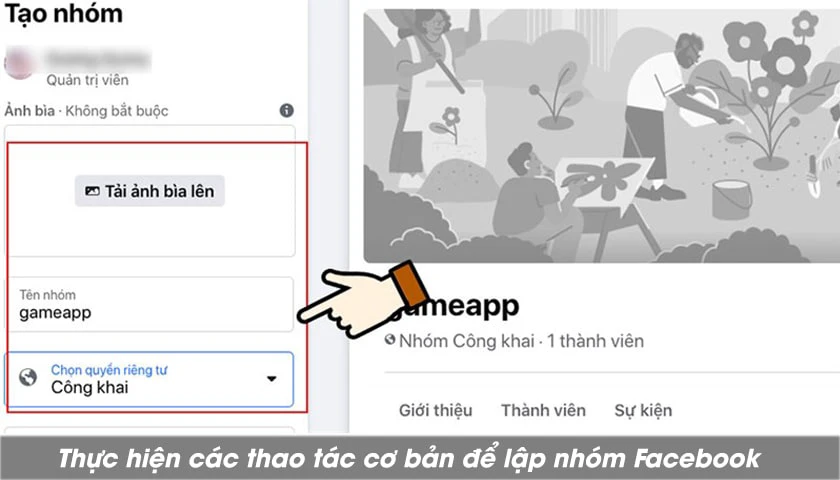
- Bước 3: Tại bước này bạn hãy thiết lập quyền riêng tư cho nhóm để có thể cho phép những đối tượng nhất định có thể xem được thông tin. Bạn hãy click chọn vào mũi tên xổ xuống sau đó chọn một trong các quyền riêng tư như sau:
- Công khai: mọi người kể cả những người không phải là thành viên trong nhóm cũng có thể xem được những nội dung được đăng trong group của bạn.
- Riêng tư: mọi người đều có thể xem được nhóm nhưng chỉ có thành viên trong nhóm mới có thể xem được bài viết cũng như thực hiện các hành động trên bài viết.
- Bí mật: chỉ các thành viên trong nhóm mới có thể xem được nhóm, xem bài viết cũng như thực hiện các hành động ở trên bài viết đó.
Sau khi bạn thiết lập quyền cho nhóm hãy click vào nút tạo để hoàn thành cách tạo nhóm, group trên facebook.
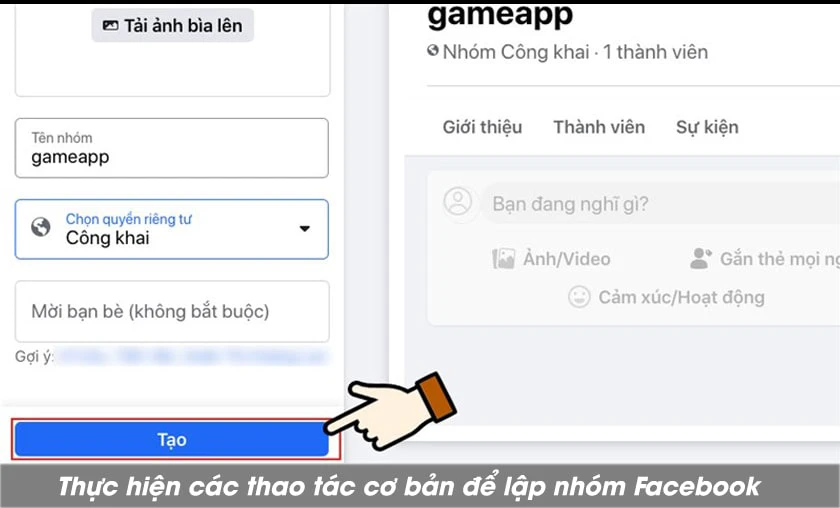
- Bước 4: Lúc này về có thể thêm các thiết lập cách lập nhóm trên facebook khác bằng cách chọn vào biểu tượng ba chấm ở dưới ảnh và ở góc trên cùng bên phải của màn hình.
- Bước 5: Để thành viên có thể tham khảo dễ hơn bạn hãy chỉnh sửa các thông tin liên quan đến nhóm như tên, quyền riêng tư, phê duyệt tư cách thành viên, quyền đăng bài,... Tùy vào mục đích sử dụng của nhóm mà bạn có những thiết lập cho phù hợp.
Cuối cùng hãy nhấn vào Lưu để hoàn tất chỉnh sửa cũng như lưu lại những thông tin được sửa đổi.
Hướng dẫn cách tạo tài khoản Facebook trên máy tính, điện thoại cực đơn giản, xem ngay!
Hướng dẫn cách tạo nhóm trên Facebook bằng điện thoại đầy đủ, chi tiết
Bên cạnh việc sử dụng máy tính thì người dùng cũng có thể dễ dàng lập nhóm Facebook thông qua việc sử dụng điện thoại. Dưới đây là cách lập group trên Facebook bằng điện thoại cho những ai đang quan tâm và tìm kiếm.
- Bước 1: Sử dụng điện thoại và đăng nhập vào tài khoản Facebook của mình. Tiếp đó bạn hãy ấn chọn vào biểu tượng ba dấu gạch nằm ở góc trên bên phải của màn hình. Tiếp đó bạn hãy ấn chọn mục Nhóm.
- Bước 2: lúc này một cửa sổ mới xuất hiện bao gồm 3 lựa chọn khác nhau đó: nhóm, khám phá và tạo. Để tiếp tục các bước trong cách tạo nhóm trên facebook, bạn hãy ấn chọn Tạo nhóm.
- Bước 3: Lúc này ở giao diện tạo nhóm xuất hiện bạn hãy đặt tên cho nhóm của mình sau đó thêm thành viên hoặc là mời những người khác tham gia vào nhóm. Sau đó bạn hãy nhấn vào Tiếp để chuyển sang màn hình giao diện thiết lập phải đặt tiếp theo.
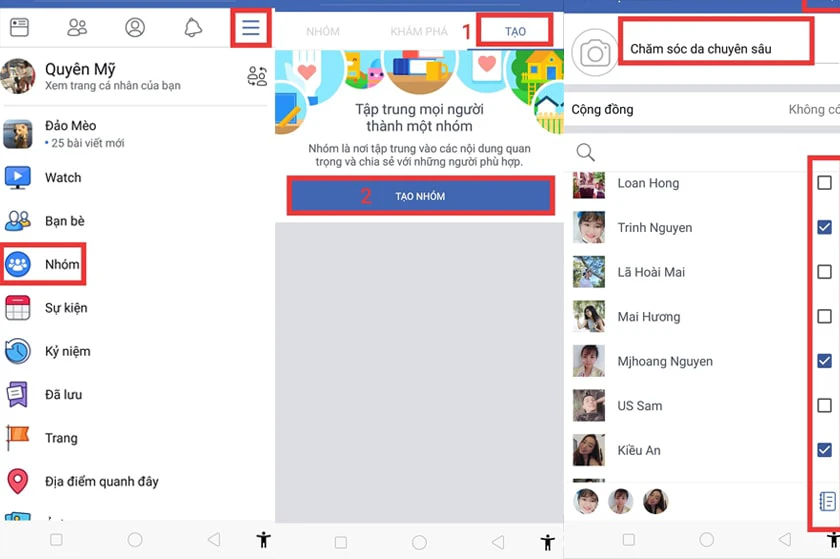
- Bước 4: Trong giao diện mới hiện ra bạn cần chọn quyền riêng tư cho nhóm của mình. Bạn có thể click chọn một trong ba tùy chọn tương tự như trên máy tính. Sau khi đã thiết lập xong thì bạn hãy bỏ chọn nút tạo để hoàn tất việc tạo nhóm Facebook.
- Bước 5: Bạn có thể thiết lập thêm những thông tin chi tiết của nhóm tại cửa sổ chính như thêm hình ảnh, thêm mô tả nhóm, viết bài giới thiệu,...
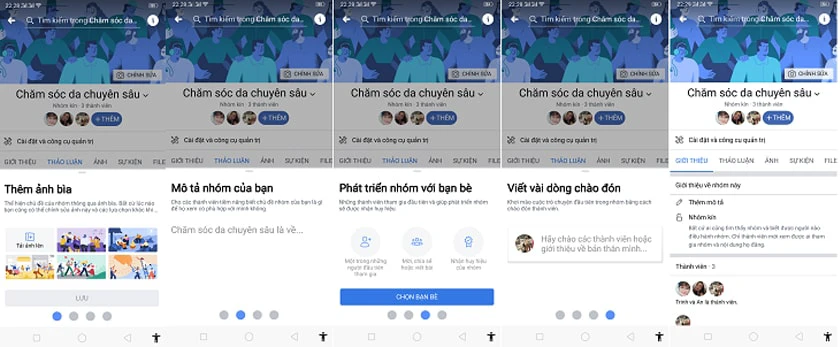
Như vậy chỉ với các thủ thuật facebook đơn giản trên đây, bạn đã có thể thực hiện cách tạo nhóm trên facebook một cách nhanh chóng. Hi vọng những chi tiết trên mang lại cho bạn những điều hữu ích điều đó tiết kiệm được tối đa thời gian. Chúc bạn có những trải nghiệm tuyệt vời với tính năng tạo nhóm trên Fb.
Bạn đang đọc bài viết Cách tạo nhóm trên facebook cực đơn giản trên điện thoại và máy tính tại chuyên mục Thủ thuật ứng dụng trên website Điện Thoại Vui.
Bài viết liên quan

Cách cập nhật Google Chrome lên phiên bản mới nhất 2024

Cách cắt video trên Capcut đơn giản cho người mới

Cập nhật: Cách xem đơn hàng đi đến đâu trên Shopee siêu dễ

Cách tạo link Google Meet học online nhanh chóng đơn giản

Cách tua nhanh, tua chậm video trên Capcut cho người mới

Hướng dẫn cách xóa logo Capcut đơn giản từ A - Z









